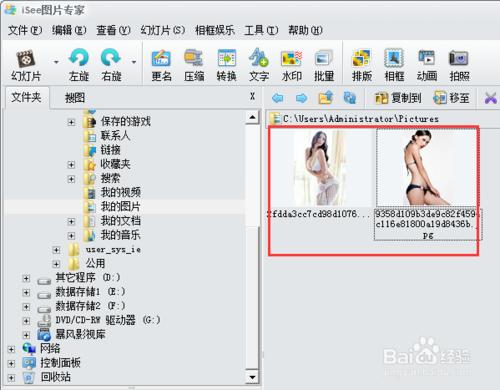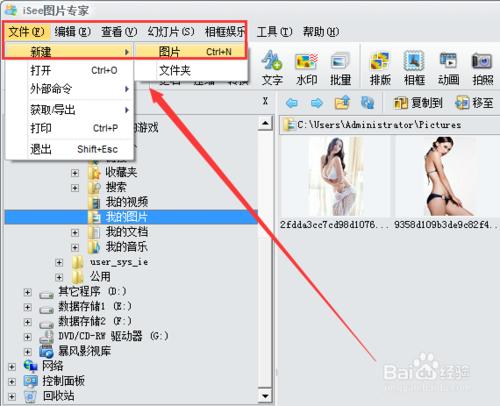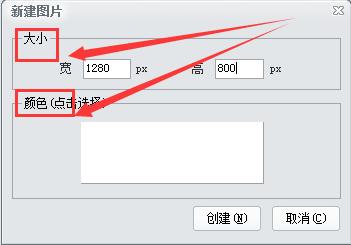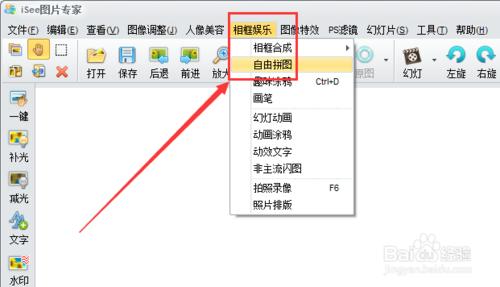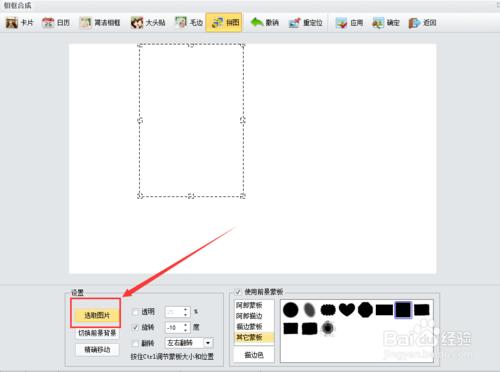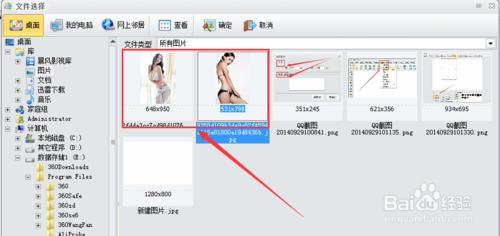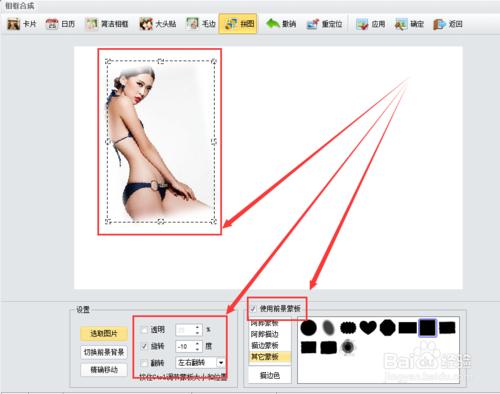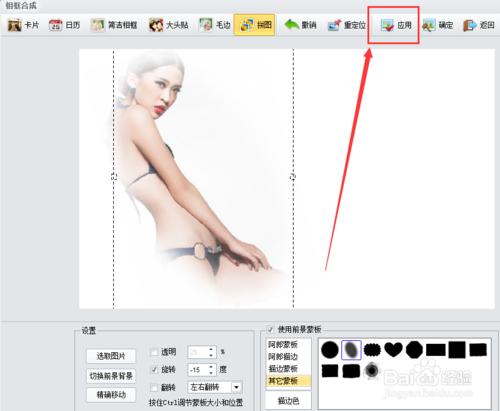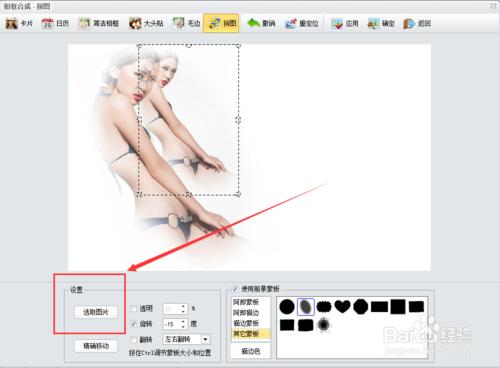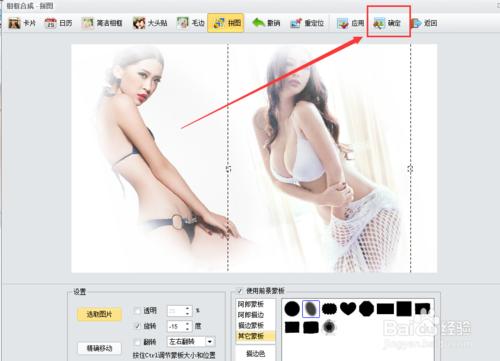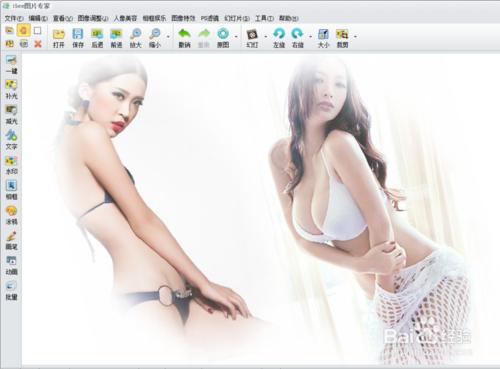圖片合成的方法與技巧很多,我這裡只介紹一個最菜鳥最簡單的辦法,讓大家一看能學會,熟能生巧,也可以做出更好的合成圖片的。
先看一下下面這張合成美女圖吧,我們就做到這個效果就可以了。
工具/原料
圖片資源來源於百度圖片
iSee圖片專家
方法/步驟
圖片的準備:自然到百度圖片查詢就是,任意圖片,任意選擇,應有盡有,本文所有圖片來自於百度美女圖片。
軟體的安裝:iSee圖片專家
百度搜索即可,下載安裝,這個軟體基本也是裝機必備了。
開啟iSee圖片專家,找到自己準備好的兩個圖片。
點選左上角的檔案---新建---圖片。
在新建圖片的視窗選擇:大小,我選擇1280*800;顏色:白色(白色好填充顏色),然後點選建立即可。
點選建立以後,就來到需要編輯的視窗。
點選相框娛樂---自由拼圖。
來到相框合成的視窗。
點一下左下角的選取圖片,然後找到自己需要新增的圖片地址,雙擊任意想要新增的一張圖片。
圖片新增到相框合成的視窗,在這裡選擇的就很多了。
首先是調整大小,然後選擇透明以及旋轉,再就是使用前景模板了,每個按鈕都有很多的選擇,這要看你的需要以及審美效果了。
等達到了自己的滿意,就可以點選上邊的應用了,也就是這個圖片編輯完成了。
然後再次點選選取圖片,同樣的方法,選擇合成的第二張圖片,來到編輯視窗。
採用同樣的方法,繼續編輯第二張圖片,達到自己滿意以後,就可以確定儲存了。
這樣兩個圖片就合成了一張圖片,看一下最後的效果吧。